
Payoneer hjælper dig med nemt at administrere dine penge. Download denne app og tag kontrol over dine betalinger på en sikker måde. Her er de vigtigste funktioner, som du kan drage fordel af:
- Modtagelse af internationale betalinger på få minutter
- At blive betalt hurtigt og nemt til en lokal modtagerkonto i USD, EUR, GBP, JPY, AUD, CAD og MX
- Træk dig ud af pengeautomater verden over
tage kontrol over dine betalinger
på en sikker måde
Brug af kontanter som en metode til at foretage betalinger er en praksis, der støt men sikkert udryddes.
Dette skyldes, at intet slår den lethed og effektivitet, som brugen af et kort giver dig.
Hvad mere er, hvis det lykkes dig at få din hånd på et forudbetalt kort uden besværet med at få nogen bank involveret, er det endnu bedre.
Det er stort set, hvordan kreditkort ligner Payoneerkom til at være.
Payoneer er et firma med finansielle tjenester, der tillader online pengeoverførsel, digitale betalingstjenester og arbejdskapitalløsninger.
Det fungerer stort set somPayPalog det bruges over hele verden i over 200 lande takket være dets grænseoverskridende B2B-betalinger.
Derudover tilbyder det grænseoverskridende bankoverførsler, onlinebetalinger og genopfyldelige betalingskorttjenester, svarende tilRevolut.
Hvis du er ny hos Payoneer, og du lige har modtaget og aktiveret dit kort, skal du vide, hvordan du hæver penge fra det.
Denne trinvise vejledning fortæller dig nøjagtigt alt hvad du behøver at vide om, hvordan du trækker penge ud med dit Payoneer-kort.
Hvordan trækker jeg penge fra mit forudbetalte Payoneer-kort?
- Gå til embedsmandenPayoneer-websted
- Log indtil dinPayoneer konto
- Gå til Udtag
- Vælg Til bankkonto.
- Vælg valutasaldoen eller det kort, du vil trække penge fra
- Indtast de specifikke udtrædelsesoplysninger:
- Vælg bankkonto du vil trække dig tilbage til.
- Hvis du vil oprette en ny konto, skal du gå til Bankledelse fanen eller følg instruktionerne fra Bankkontotutorial
- Skriv ned mængde penge du vil trække ud, alt sammen mens du holder en note over din nuværende saldo i den valuta.
- Du kunne også indtast en beskrivelse for dine optegnelser, men dette er rent valgfri
- Klik på Anmeldelse
- Dette giver dig et endeligt overblik over den tilbagetrækning, du er ved at foretage
- Læs alle de detaljer, du har skrevet omhyggeligt
- Hvis du ser en fejl, skal du blot trykke på Redigere knappen for at ændre det
- Når du er 100% sikker på, at de oplysninger, du indtastede, er korrekte, skal du trykke på Træk dig tilbage
- Vælg bankkonto du vil trække dig tilbage til.
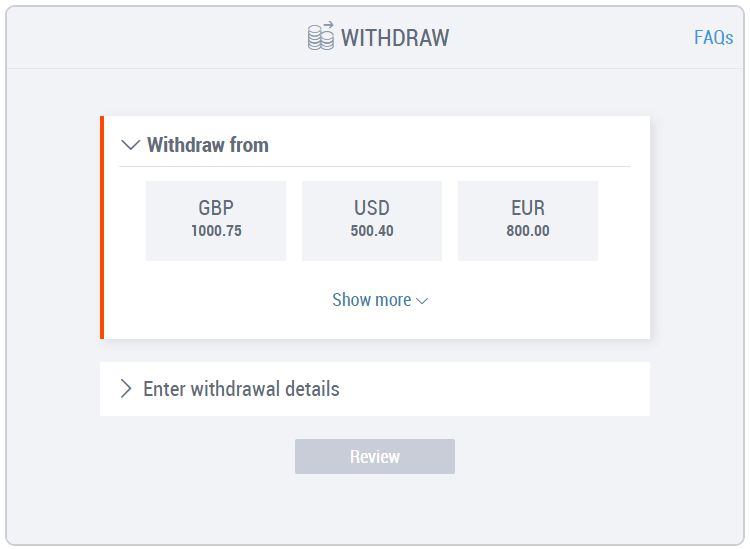
Du modtager en e-mail med bekræftelse om, at tilbagetrækningen var vellykket.
Vær opmærksom på, at pengene ankommer om 3 til 5 hverdage, IKKE med det samme.
Hvis du foretrækker en mere praktisk tilgang, kan du også overveje at downloade den officielle Payoneer-app såvel.
RELATEREDE VARER, DU SKAL KONTROLLERE:
- Sådan fyldes Revolut med kort eller bankkonto
- Sådan ændres Revolut-bankoplysninger
- Slet Revolut-konto med denne vejledning

